📂 Данная статья описывает процесс интеграции рекламного кабинета VK Реклама с сервисом Smart Data Hub.
Если вы уже используете старый рекламный кабинет, тогда перейдите на статью с описанием интеграции с коннектором «ВКонтакте для бизнеса».
VK — бренд, развивающий набор высокотехнологичных социальных сервисов, товаров, услуг и проектов продвигаемый одноименной группой компаний «VK» (ранее «Mail.ru Group»).

Для бизнеса «VK» развивает свою экосистему продуктов и услуг для цифровизации бизнес-процессов — от интернет-продвижения до облачных сервисов.

🔗 Сервисы ВКонтакте для бизнеса
🔗 Перейти в новый рекламный кабинет VK Реклама
🔗 Перейти в старый рекламный кабинет ВКонтакте для бизнеса
Советуем также почитать:
Интеграция с Яндекс.Директ
Интеграция с Google Реклама
Интеграция с ВКонтакте для бизнеса
Интеграция с другими коннекторами
Приступим к интеграции с коннектором «VK Реклама» с коннектором Smart Data Hub.
1. Для интеграции «VK Реклама» с сервисом Smart Data Hub нам понадобятся «Client ID» и ключ «Client Secret», который генерируется автоматически, обновляется каждые 10 минут и является уникальным.
Показываем где их взять — переходим на главную страницу сайта «VK Реклама» по адресу https://ads.vk.com , затем авторизуйтесь в рекламном кабинете:
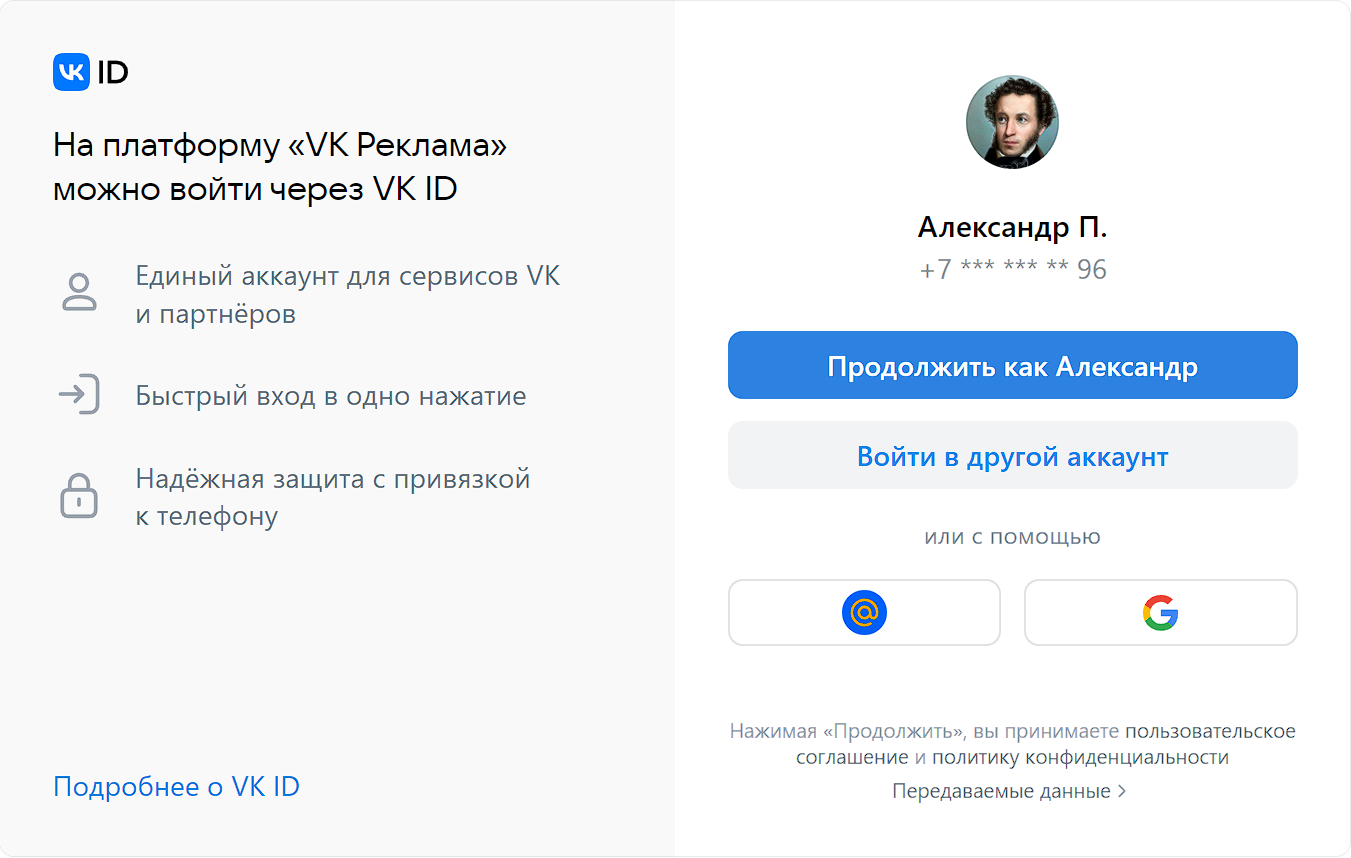
Перейдите в раздел «Настройки» (1):
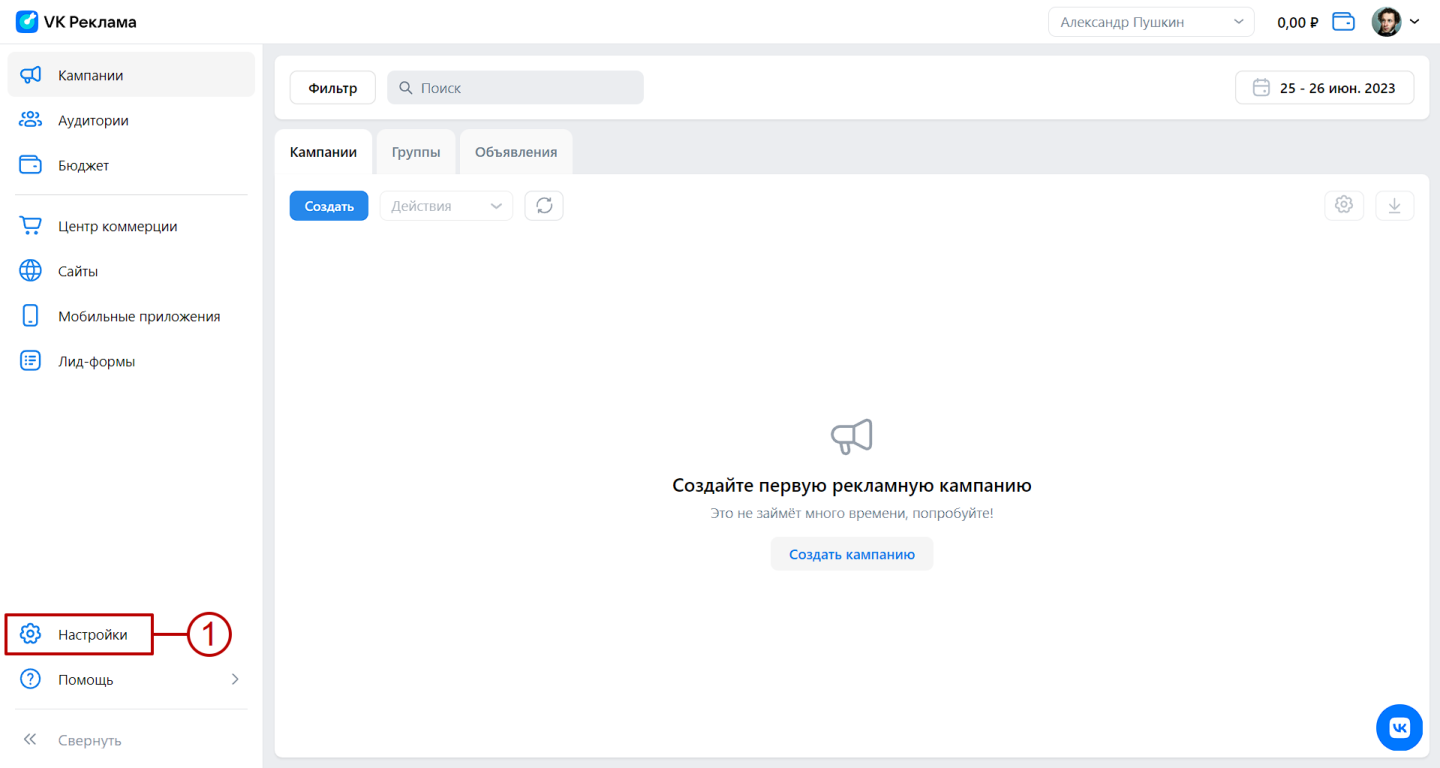
2. На вкладке «Общие настройки» (внизу страницы) в опции «Доступ к API» нажмите «Запросить доступ к API» (2):
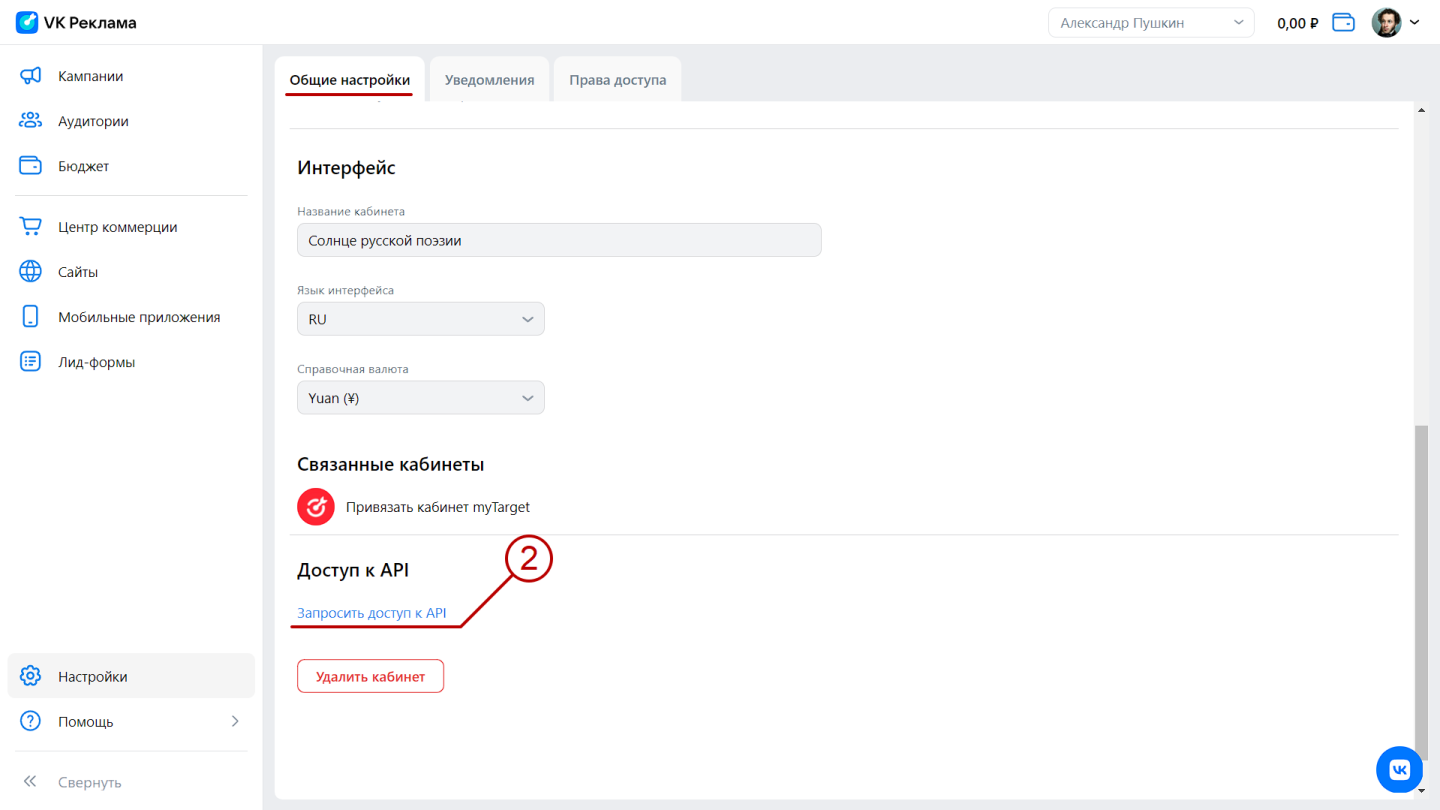
3. Введите данные во всплывающем окне (ФИО ответственного лица, контактный телефон, E-mail) и кликните «Запросить доступ» (3):
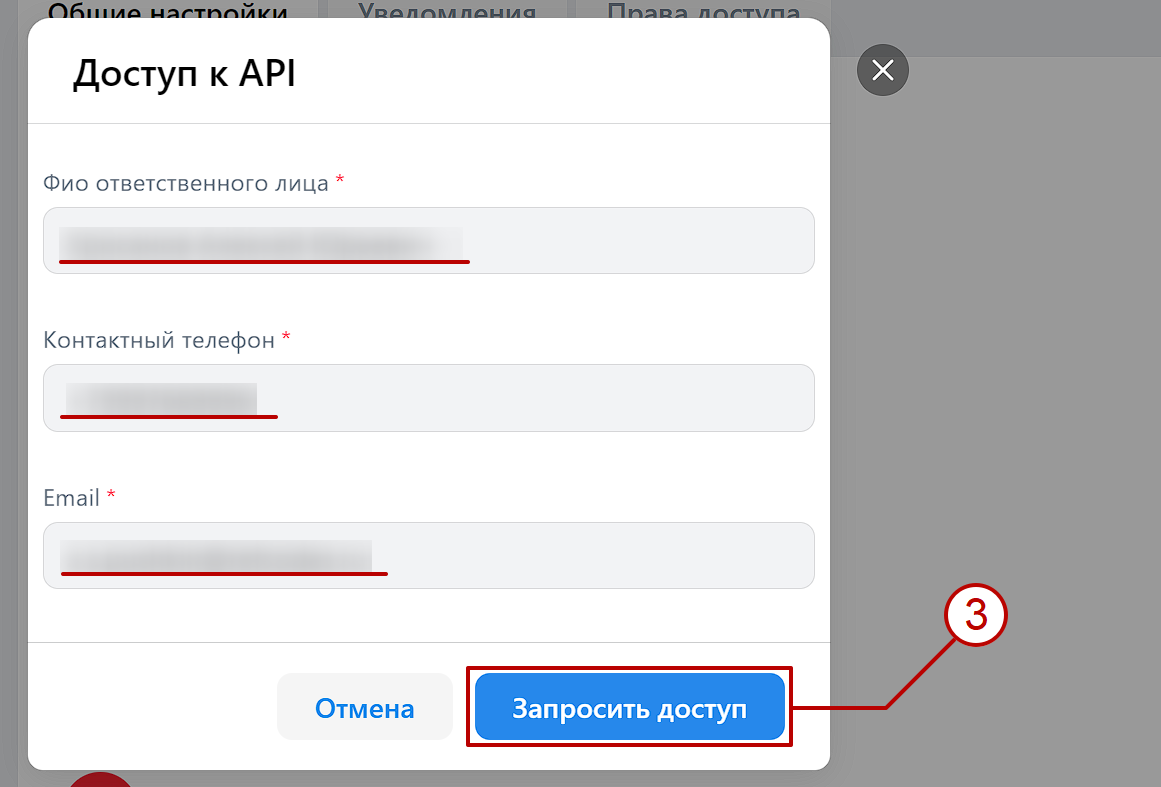
4. Находясь уже на вкладке «Общие параметры» выпишите «Client ID» (4) и ключ «Client Secret» (5):
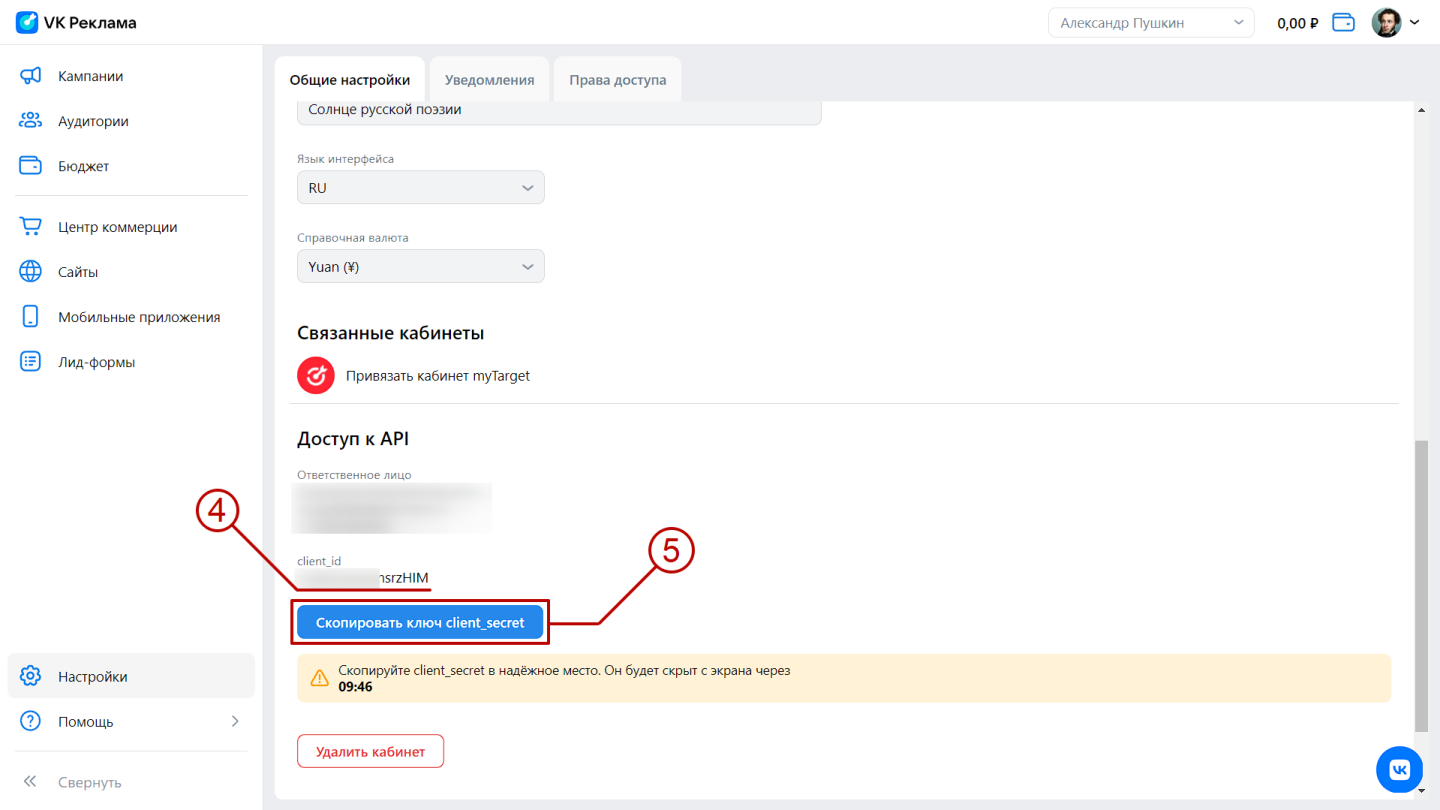
Сохраните скопированные данные – они понадобятся для авторизации в коннекторе Smart Data Hub. Обратите внимание, ключ client_secret хранится только 10 минут – не закрывайте вкладку с этим ключом пока не сохраните его.

5. После «Регистрации» вы находитесь в интерфейсе подключения интеграций, в котором перечислены все доступные «Коннекторы». Во всех остальных случаях авторизуйтесь в аккаунте Smart Data Hub и перейдите к списку интеграций, кликнув слева в меню раздел «Коннекторы» (6):
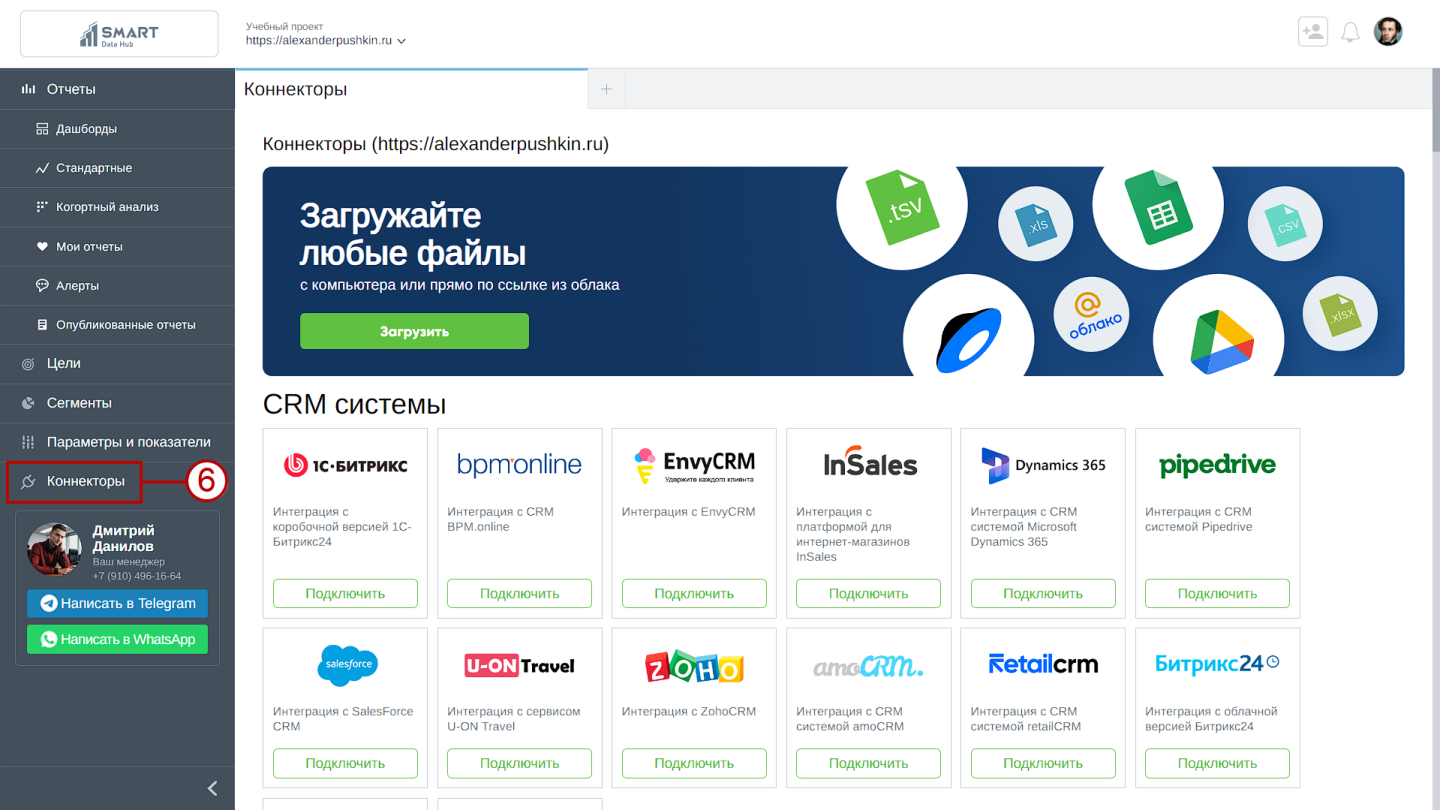
В группе коннекторов «Рекламные системы» находим интеграцию с «VK Реклама» и нажимаем кнопку «Подключить»:
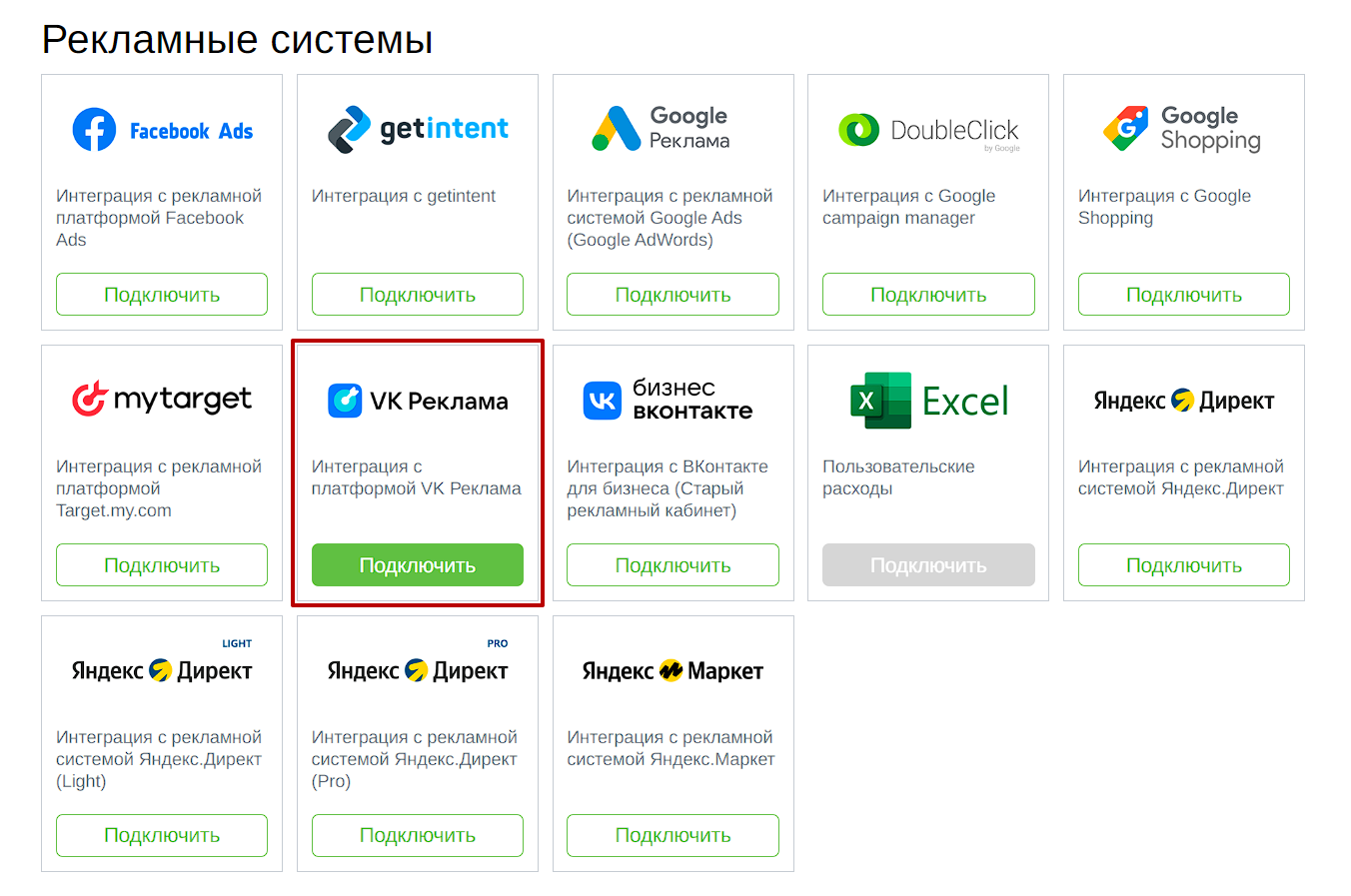
Далее введите в поле «Client ID» и «Client Secret», которые вы скопировали ранее (см. п.4 данной инструкции).
Подтвердите свой выбор на вкладке «VK Реклама» повторным нажатием кнопки «Подключить» (7).
Если Вы по какой-то причине ошиблись с выбором – на следующей странице нажмите кнопку «Назад»:
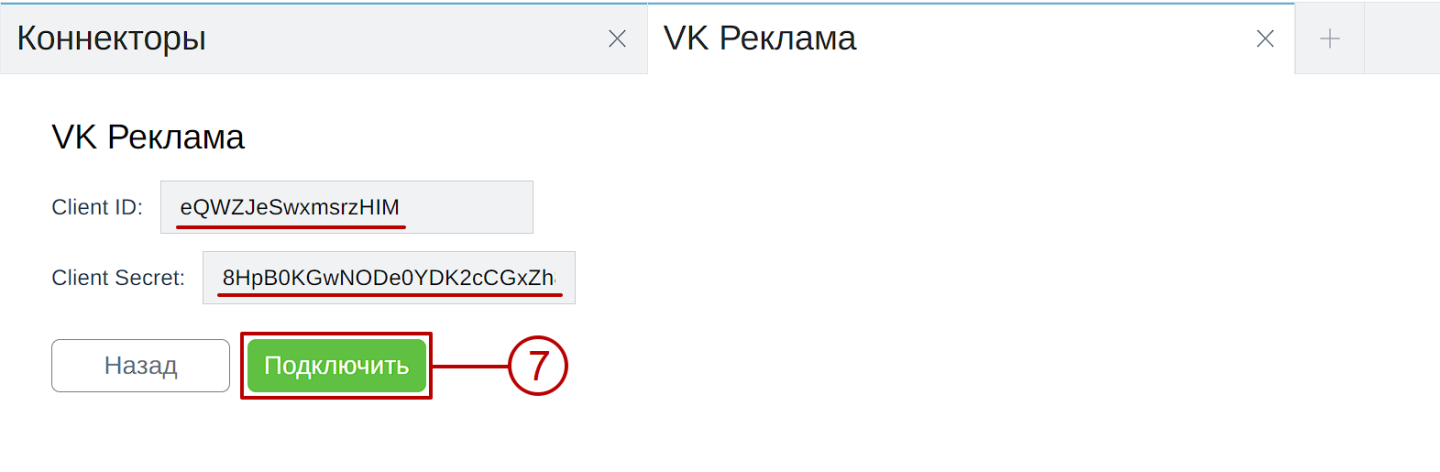
После этого, вам предложат выбрать доступный рекламный аккаунт (8), по которому необходимо получать аналитику. Установите галочку и нажмите кнопку «Далее» (9):
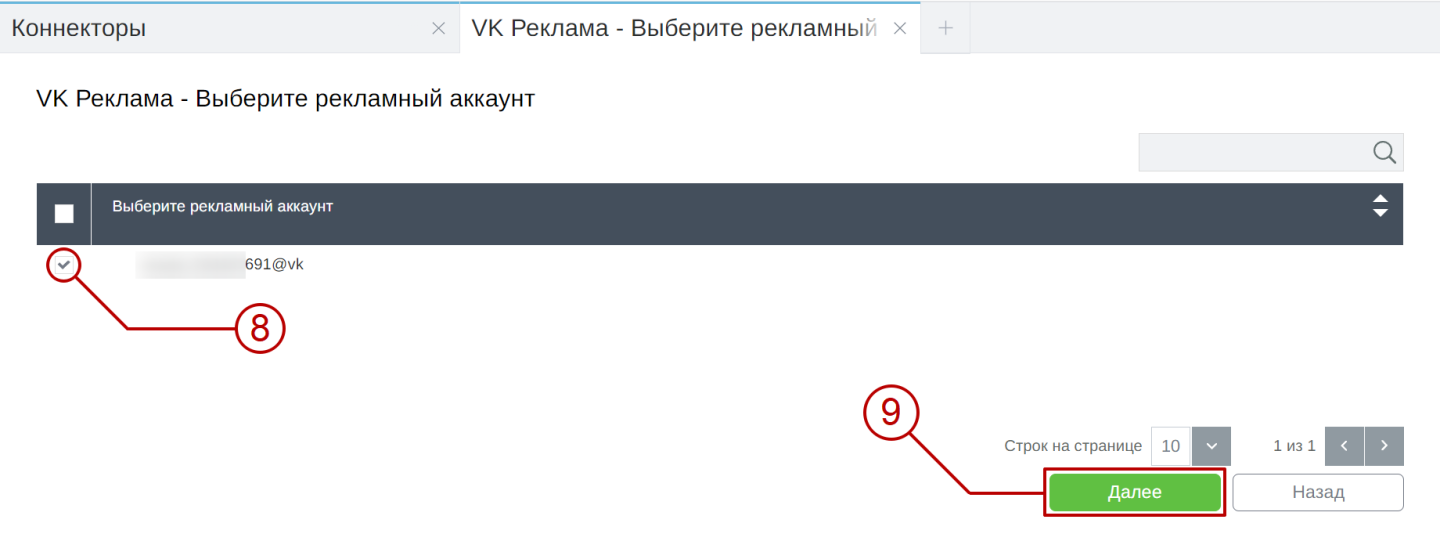
Далее отфильтруем данные по выбранным параметрам. Выполните данную настройку только в том случае, если Вы точно знаете и понимаете что делаете, в противном случае этот шаг можно пропустить. При необходимости, Вы можете обратиться за квалифицированной помощью нашего специалиста.
Ограничение приема данных, например через параметр «Фильтр по доменному имени», необходимо если на одном аккаунте настроено несколько рекламных кампаний по разным доменам и Вам точно необходимо получать данные только по конкретному домену.
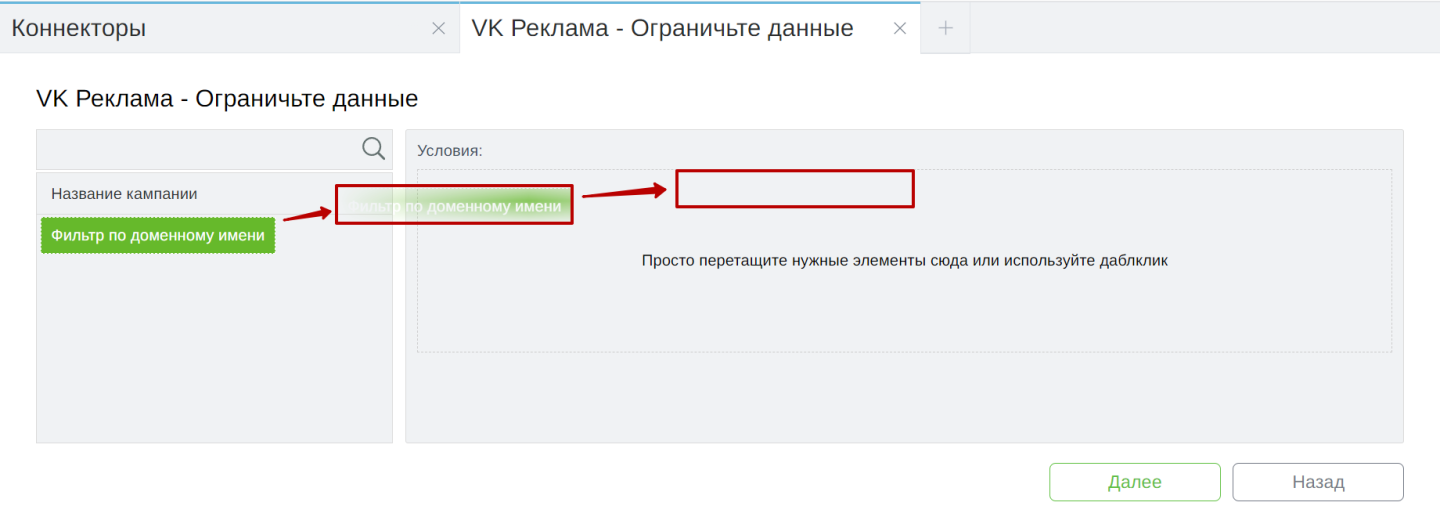
В нашем примере, чтобы включить данные по конкретному домену (URL) дважды кликните по названию параметра слева — он автоматически попадет в правую область, либо перенесите удерживая курсор (Drag`n`Drop). После этого сформируйте условие (см. на скриншоте ниже):
Включить [когда параметр] Равно [URL вашего сайта]
В поле «Введите значение» введите домен вашего сайта и нажмите кнопку «Далее» (10):
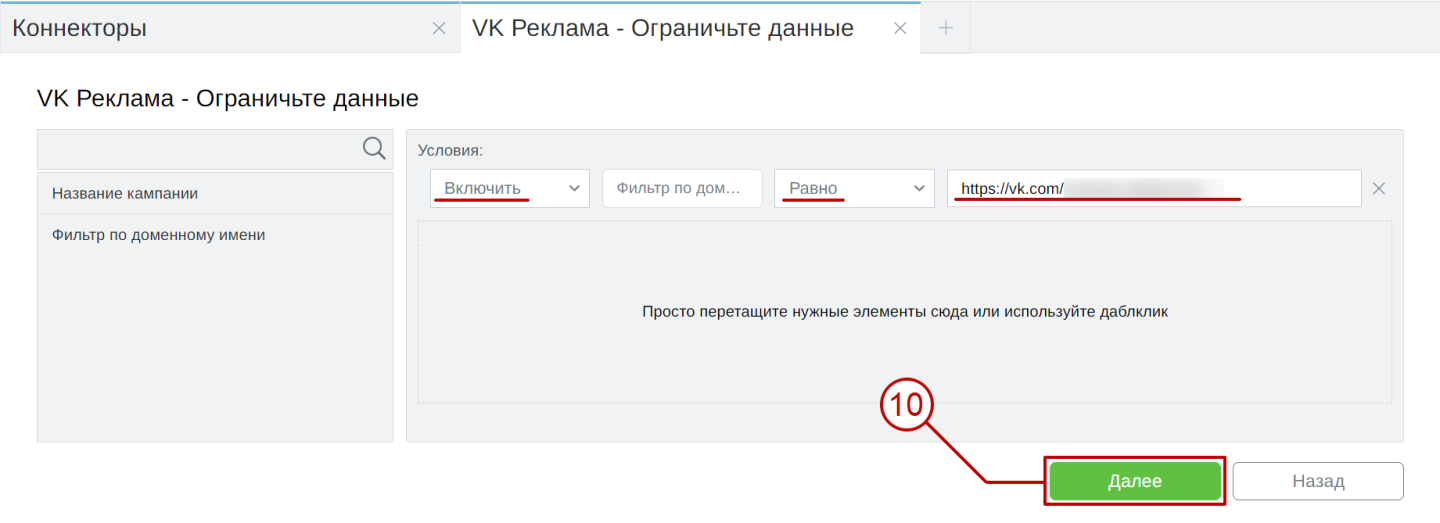
На следующем шаге вы переходите на страницу конструктора вычисляемых показателей. На данном этапе необходимо добавить дополнительные вычисляемые поля на основе уже имеющихся численных.
Предложенные поля из левой части (в нашем примере это параметр «Расход») необходимо перенести в правую часть и дописать к ним какие-либо арифметические действия, например умножить на комиссию рекламного агентства, налоги и т.п., …после чего данные поля будут автоматически вычисляться:
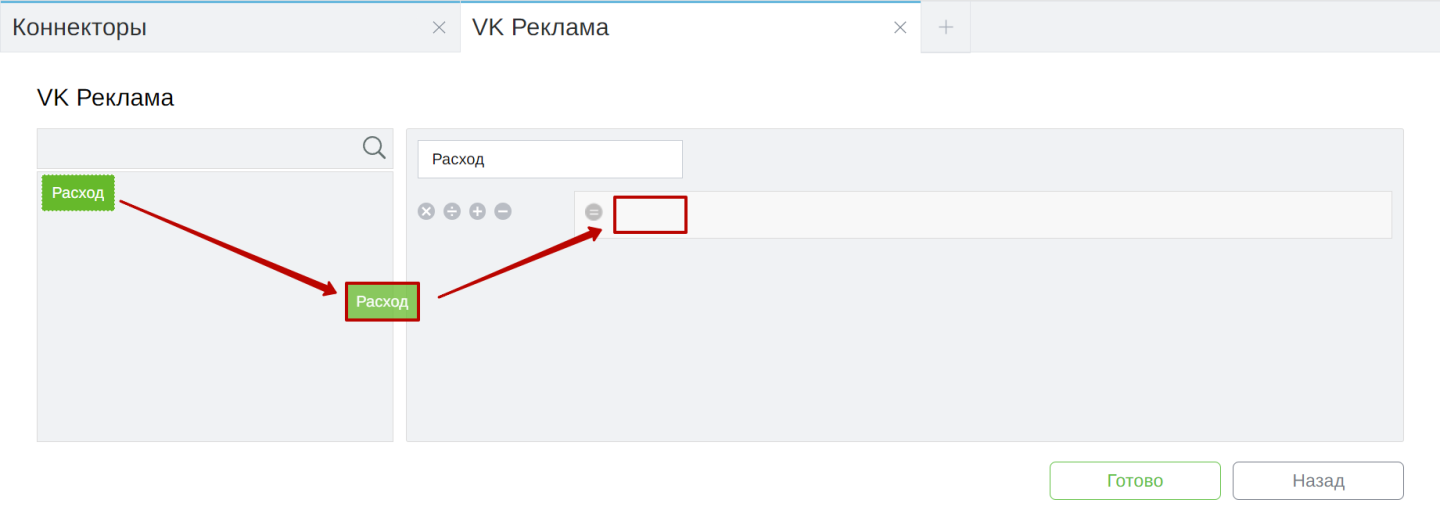
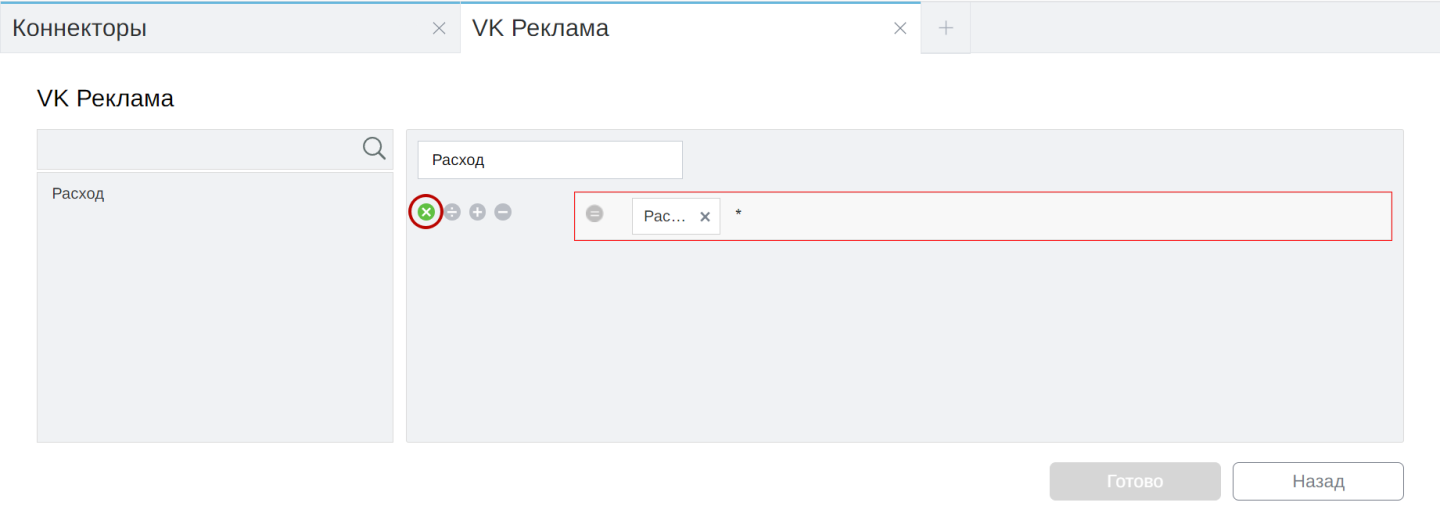
Для примера мы добавили коэффициент «0,7». Обратите внимание на синтаксис: дробная часть выделена точкой, а не запятой.
По завершении данного шага кликните на кнопку «Готово» (11):
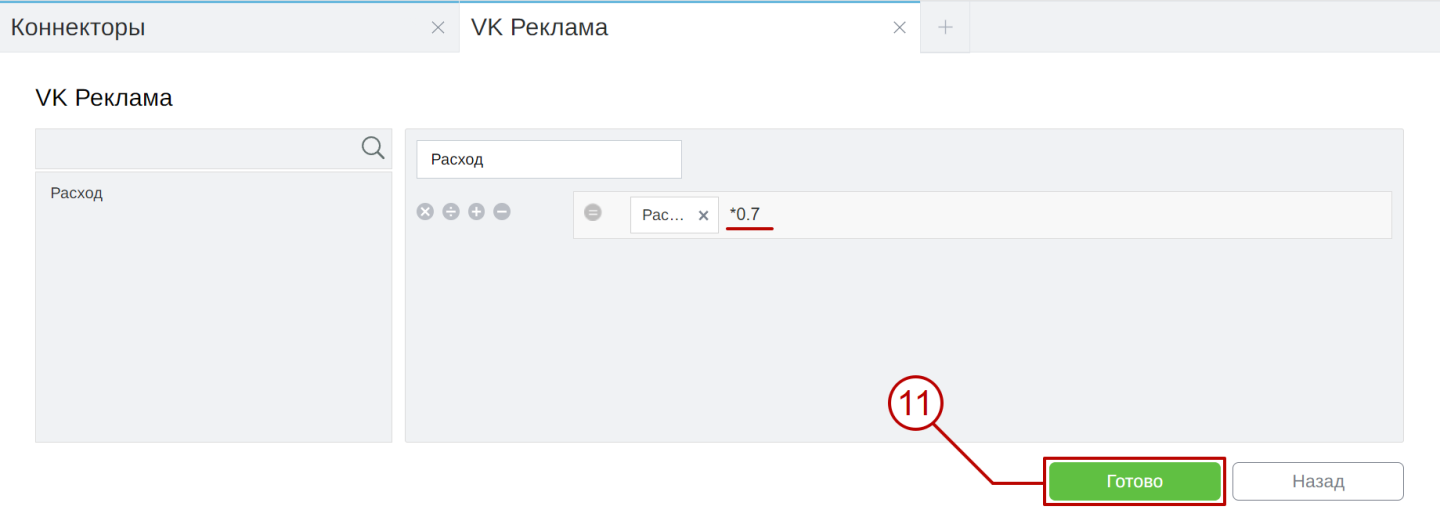
11. Всё, поздравляем с успешной интеграцией! 🤝
Во всплывающем окне нажмите «Закрыть»:
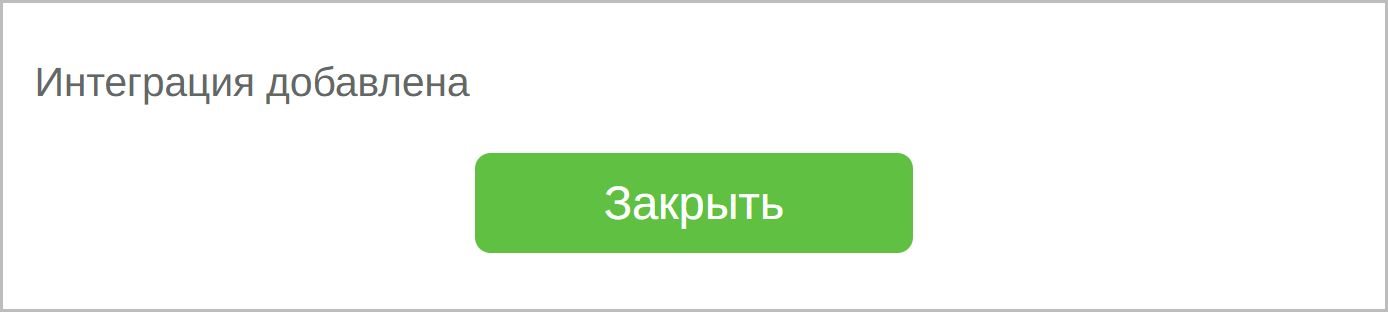
После успешного завершения интеграции, под логотипом «VK Реклама» будет отображаться статус интеграции «Подключено»:
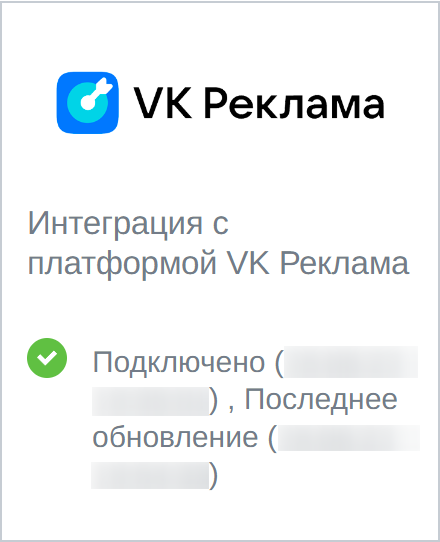
Если вам, по каким-либо причинам, необходимо отключить, сбросить настройки или отредактировать интеграцию с «VK Реклама», либо сменить настройки доступов, то для этого наведите курсор на коннектор и кликните на значок ![]() , в контекстном меню выберите нужный вариант:
, в контекстном меню выберите нужный вариант:
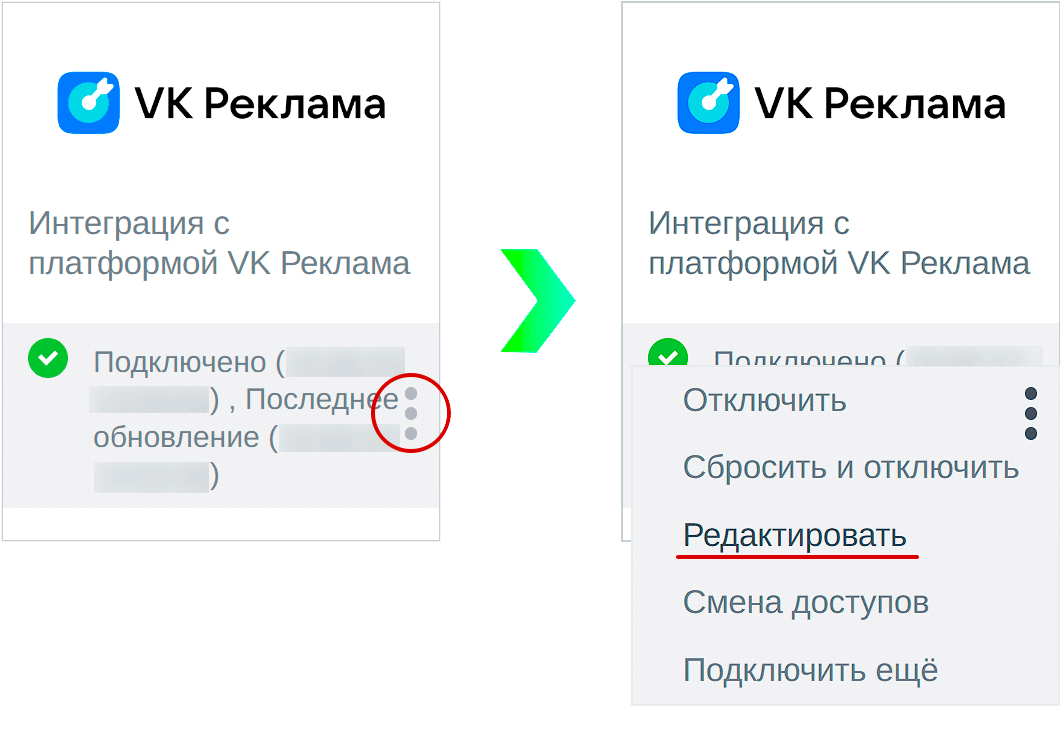
Рекомендуем также почитать:
Интеграция с Яндекс.Директ
Интеграция с ОК (социальные взаимодействия)
Интеграция с VK (социальные взаимодействия)